Ändern von Lizenzzuweisungen für eine*n Benutzer*in oder eine Gruppe in Microsoft Entra ID
In diesem Artikel wird beschrieben, wie Sie Benutzer und Gruppen zwischen Dienstlizenzplänen in Microsoft Entra ID, das Teil von Microsoft Entra ist, verschieben. Das Ziel des Microsoft Entra ID-Ansatzes besteht darin, sicherzustellen, dass während der Lizenzänderung keine Dienste oder Daten verloren gehen. Benutzer sollen nahtlos zwischen den Diensten wechseln können. In den Schritten für die Lizenzplanzuweisung in diesem Artikel wird beschrieben, wie Sie einen Benutzer oder eine Gruppe von Office 365 E1 in Office 365 E3 wechseln, aber die Schritte gelten für alle Lizenzpläne. Wenn Sie Lizenzzuweisungen für einen Benutzer oder eine Gruppe aktualisieren, erfolgen das Entfernen von Lizenzzuweisungen und das Hinzufügen der neuen Zuweisungen gleichzeitig, sodass Benutzer während der Lizenzänderungen den Zugriff auf ihre Dienste nicht verlieren und keine Lizenzkonflikte zwischen Plänen auftreten.
Voraussetzungen
Vor dem Aktualisieren der Lizenzzuweisungen ist es wichtig, sicherzustellen, dass bestimmte Annahmen für die zu aktualisierenden Benutzer oder Gruppen zutreffen. Wenn die Annahmen nicht für alle Benutzer in der Gruppe zutreffen, kann die Migration für einige davon fehlschlagen. Infolgedessen könnten einige der Benutzer den Zugriff auf Dienste oder Daten verlieren. Stellen Sie Folgendes sicher:
Benutzer verfügen über den aktuellen Lizenzplan (in diesem Fall „Office 365 E1“), der einer Gruppe zugewiesen und vom Benutzer geerbt und nicht direkt zugewiesen wurde.
Sie verfügen über ausreichend verfügbare Lizenzen für den Lizenzplan, den Sie zuweisen. Wenn Sie nicht über genügend Lizenzen verfügen, wird einigen Benutzer der neue Lizenzplan möglicherweise nicht zugewiesen. Sie können die Anzahl der verfügbaren Lizenzen überprüfen.
Benutzern sind keine anderen Dienstlizenzen zugewiesen, die u.U. mit der gewünschten Lizenz in Konflikt stehen oder die Entfernung der aktuellen Lizenz verhindern. Beispiel: Eine Lizenz für einen Dienst wie Workplace Analytics oder Project Online, die von einem anderen Dienst abhängig ist.
Wenn Sie Gruppen lokal verwalten und über Microsoft Entra Connect mit Microsoft Entra ID synchronisieren, werden Benutzer*innen über Ihr lokales System hinzugefügt oder entfernt. Es kann einige Zeit dauern, bis die mit Microsoft Entra ID zu synchronisierenden Änderungen von der Gruppenlizenzierung erkannt werden.
Wenn Sie dynamische Microsoft Entra-Gruppenmitgliedschaften verwenden, werden Benutzer*innen hinzugefügt oder entfernt, indem Sie deren Attribute ändern. Der Aktualisierungsprozess für Lizenzzuweisungen bleibt jedoch unverändert.
Ändern der Benutzerlizenzzuweisungen
Tipp
Die Schritte in diesem Artikel können je nach dem Portal, mit dem Sie beginnen, geringfügig variieren.
Wenn Sie auf der Seite Lizenzzuweisungen aktualisieren feststellen, dass einige Kontrollkästchen nicht verfügbar sind, weist dies auf Dienste hin, die nicht geändert werden können, da Sie von einer Gruppenlizenz geerbt werden.
Melden Sie sich beim Microsoft Entra Admin Center mindestens mit der Rolle Lizenzadministrator an.
Wählen Sie Microsoft Entra ID aus.
Wählen Sie Alle Benutzer>Benutzer aus, und öffnen Sie dann die Seite Profil für einen Benutzer.
Wählen Sie Lizenzenaus.
Wählen Sie Zuweisungen aus, um die Lizenzzuweisung für den Benutzer oder die Gruppe zu bearbeiten. Auf der Seite Zuweisungen können Sie Lizenzzuweisungskonflikte auflösen.
Aktivieren Sie das Kontrollkästchen für Office 365 E3, und stellen Sie sicher, dass mindestens alle dem Benutzer zugewiesenen E1-Dienste ausgewählt sind.
Deaktivieren Sie das Kontrollkästchen für „Office 365 E1“.
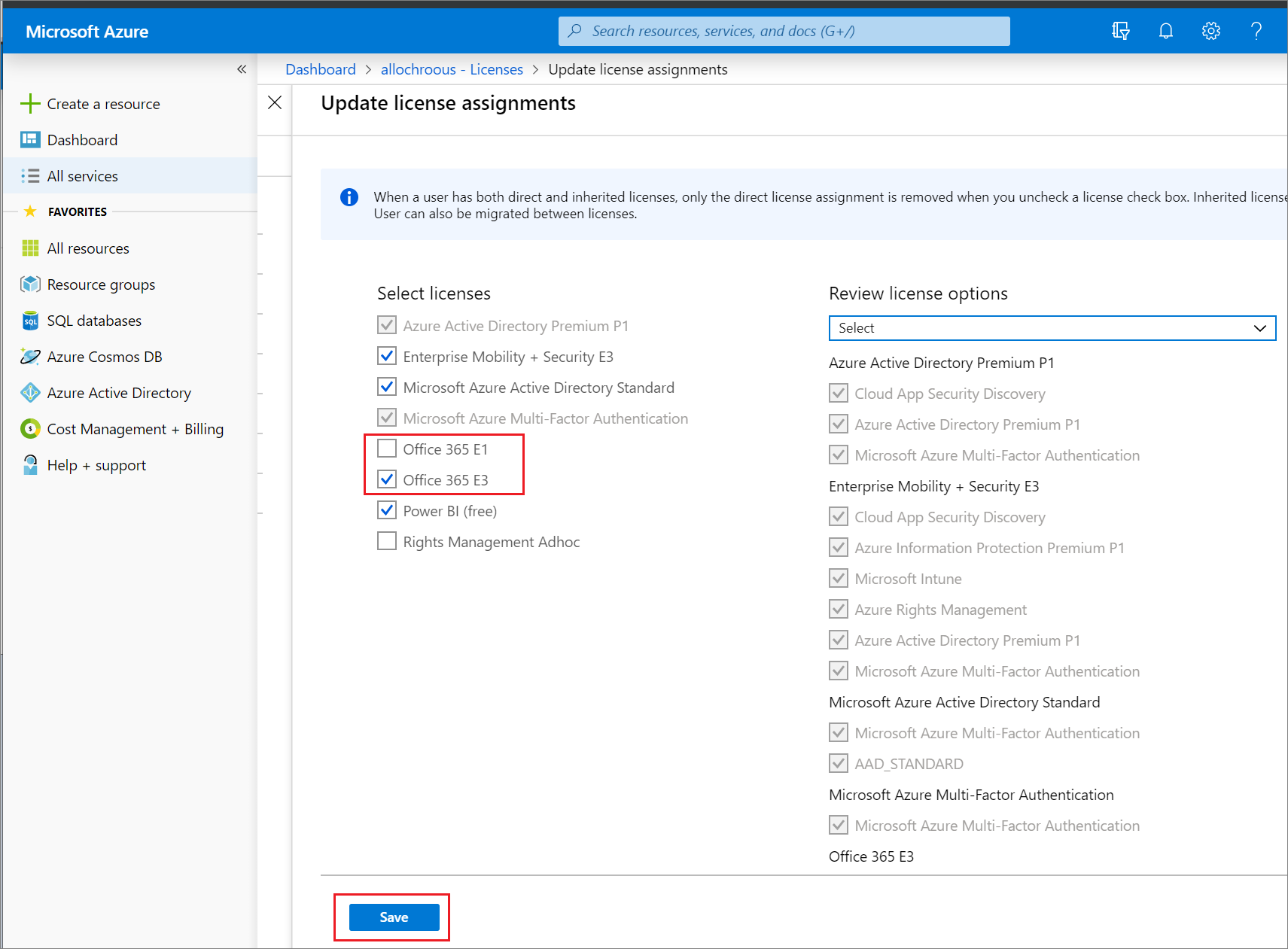
Wählen Sie Speichern aus.
Microsoft Entra ID entfernt die alten Lizenzen und wendet gleichzeitig die neuen Lizenzen an, um die Dienstkontinuität zu gewährleisten.
Ändern der Gruppenlizenzzuweisungen
Melden Sie sich beim Microsoft Entra Admin Center mindestens mit der Rolle Lizenzadministrator an.
Wählen Sie Microsoft Entra ID aus.
Wählen Sie Alle Gruppen>Gruppen aus, und öffnen Sie dann die Seite Übersicht für eine Gruppe.
Wählen Sie Lizenzenaus.
Wählen Sie den Befehl Zuweisungen aus, um die Lizenzzuweisung für den Benutzer oder die Gruppe zu bearbeiten.
Aktivieren Sie das Kontrollkästchen für Office 365 E3. Um die Kontinuität des Diensts aufrechtzuerhalten, stellen Sie sicher, dass Sie alle E1-Dienste aktivieren, die dem Benutzer bereits zugewiesen sind.
Deaktivieren Sie das Kontrollkästchen für „Office 365 E1“.
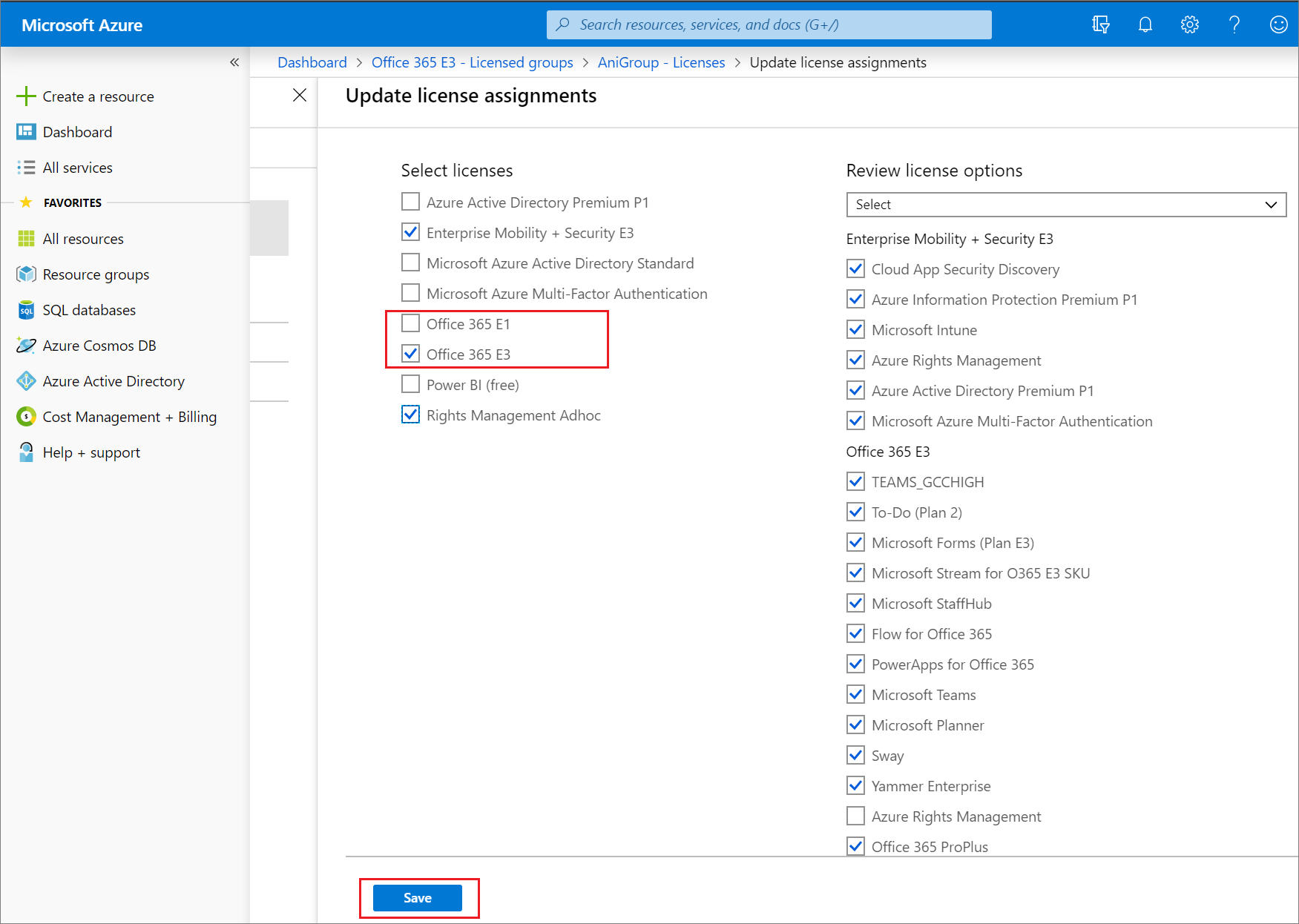
Wählen Sie Speichern aus.
Um die Dienstkontinuität zu gewährleisten, wendet Microsoft Entra ID die neuen Lizenzen an und entfernt gleichzeitig die alten Lizenzen für alle Benutzer in der Gruppe.
Nächste Schritte
Informationen zu anderen Szenarien für die Lizenzverwaltung über Gruppen finden Sie in den folgenden Artikeln:
- Zuweisen von Lizenzen zu einer Gruppe in Microsoft Entra ID
- Identifizieren und Beheben von Lizenzproblemen für eine Gruppe in Microsoft Entra ID
- Migrieren einzelner lizenzierter Benutzer*innen zur Gruppenlizenzierung in Microsoft Entra ID
- Zusätzliche Szenarien für die Gruppenlizenzierung in Microsoft Entra
- PowerShell-Beispiele für die Gruppenlizenzierung in Microsoft Entra ID